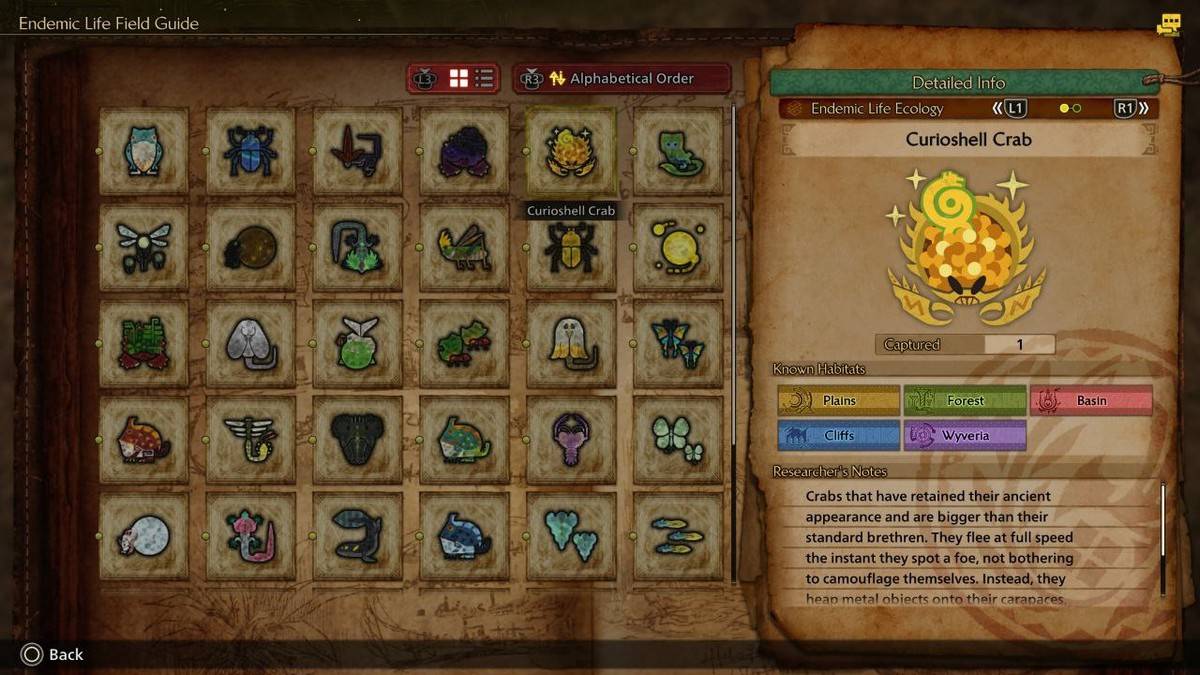"Marvel Rivals에서 목표 수정 : 전문가 팁"
* Marvel Rivals**는 시즌 0- 종말의 상승 기간 동안 게임 커뮤니티를 폭풍으로 끌어 올렸습니다. 플레이어는 게임에 뛰어 들어지도, 영웅 및 독특한 능력에 익숙해지며 플레이 스타일에 가장 적합한 캐릭터를 결정했습니다. 그러나 초기 게임의 흥분이 부드럽고 플레이어가 경쟁 플레이 사다리를 등반하기 시작하면서 일부는 목표에 대한 통제력이 부족하다고 느꼈습니다.
* Marvel Rivals *와 다양한 캐릭터에 적응할 때 당신의 목표로 어려움을 겪고 약간 느끼고 있다면, 당신은 혼자가 아닙니다. 많은 플레이어들이 일관되지 않은 목표의 주요 범인 중 하나를 해결하기위한 간단한 솔루션을 발견했습니다. 당신의 목표가 왜 느끼고 어떻게 개선하는지 궁금하다면 아래 가이드에는 필요한 모든 세부 사항이 있습니다.
마우스 가속도를 비활성화하고 Marvel Rivals의 스무딩을 목표로하는 방법

*Marvel Rivals *에서 Mouse Acceleration/AIM Smoothing은 기본적으로 활성화되며 다른 많은 게임과 달리 현재 게임 내 옵션이 없습니다. 이 기능은 컨트롤러 사용자에게 도움이 될 수 있지만 마우스 및 키보드 플레이어는 플릭 샷과 빠른 조준에 필요한 정밀도를 방해 할 수 있으므로 마우스 및 키보드 플레이어는 종종 비활성화하는 것을 선호합니다. 선호도는 다양하며 일부 플레이어는 선호하는 반면, 다른 플레이어, 특히 특정 영웅을 사용하는 사람은이를 끄는 것을 선택합니다.
다행히도 PC 플레이어는 메모장과 같은 텍스트 편집기를 사용하여 게임 구성 파일을 수정 하여이 기능을 쉽게 비활성화 할 수 있습니다. 안심하십시오. 이것은 모딩, 해킹 또는 부정 행위로 간주되지 않습니다. 그것은 단순히 많은 게임에서 전환 할 수있는 설정을 조정하는 것입니다. 크로스 헤어 또는 감도와 같은 *Marvel Rivals *에서 설정을 변경할 때마다 이러한 변경 사항은이 파일에 반영됩니다.
Marvel Rivals의 목표 평활/마우스 가속도를 비활성화하기위한 단계별 프로세스
- 바로 가기 Windows + R을 사용하여 실행 대화 상자를 엽니 다.
- 다음 경로를 복사하여 붙여 넣으십시오. "YourUserNamehere"를 실제 사용자 프로필 이름으로 대체하십시오.
- C : UsersyourUserNameHereAppDataloCalMarvelSavedConfigWindows
- 사용자 이름이 확실하지 않은 경우이 PC
- 시스템 설정의 위치에 액세스하려면 Enter를 누르십시오. GameUserSettings 파일을 마우스 오른쪽 버튼으로 클릭하고 메모장으로 열 수 있습니다.
- 파일 맨 아래에 다음 줄의 코드를 추가하십시오.
[Script/Engine.InputSettings]
BenableMousesMoothing = false
bviewaccelerationEnabled = false
파일을 저장하고 닫습니다. Marvel Rivals 의 마우스 스무딩 및 가속도를 성공적으로 비활성화했습니다. 원시 마우스 입력이 우선 순위를 정하기위한 추가 단계의 경우 다음을 추가 할 수도 있습니다.
[Script/Engine.InputSettings]
BenableMousesMoothing = false
bviewaccelerationEnabled = false
bdisablemouseacceleration = false
RawMouseInputEnabled = 1